Välisreisidel liikumine on iPhone'iga palju lihtsam. Otsige üles parimad söögikohad, hankige juhiseid sinna jalutamiseks ja tõlkige saabumisel menüü. Kuidas turistid minevikus hakkama said?
Enne lennukile hüppamist leidke hetk ja veenduge, et teie iPhone on reisimiseks valmis. Siin on kõik, mida peate ettevalmistamiseks tegema.
Sisu
- Seotud:
- 1. Lisateavet andmeside rändlustasude kohta
- 2. Avage oma iPhone rahvusvaheliste SIM-kaartide jaoks
- 3. Lülitage automaatsed allalaadimised välja
- 4. Alustage Interneti-sõnumiteenuste kasutamist
- 5. Registreeruge VPN-i kasutajaks
- 6. Lülitage sisse funktsioon Leia minu iPhone
- 7. Varundage oma iPhone enne reisi ja reisi ajal
- 8. Hankige löögi- või veekindel ümbris
- 9. Hankige oma iPhone'i jaoks väline toitepank
- 10. Kindlustage oma iPhone reisimiseks
- 11. Enne teele asumist vabastage rohkem vaba ruumi
- 12. Laadige alla võrguühenduseta kaardid
- 13. Salvestage olulised dokumendid kausta Failid
- 14. Installige kasulikud reisirakendused
- 15. Laadige alla võrguühenduseta meedia
-
Ärge rikkuge oma reisidel panka
- Seonduvad postitused:
Seotud:
- Kuidas kasutada iPhone'i kalendri reisiaja funktsiooni
- Parimad Apple Watchi reisirakendused teie järgmiseks reisiks
- Kuidas kasutada oma iPhone'i välismaal reisides
1. Lisateavet andmeside rändlustasude kohta
Mõned mobiilioperaatorid nõuavad iPhone'i välismaal kasutamise eest väljapressimistasu. Minge oma operaatori veebisaidile või helistage neile, et teada saada, millised on teie lepingu rändlustasud.
Kui teil veab, saate oma iPhone'i välismaal ilma lisatasuta kasutada.
Vastasel juhul võiksite küsida lepingu peatamise kohta, kui olete eemal. Seejärel proovige hankida külastatava riigi jaoks kohalik SIM-kaart, et saaksite endiselt Interneti-ühendust kasutada ja inimestega ühendust pidada.
Teise võimalusena võite tasude minimeerimiseks oma iPhone'is mobiilse andmeside valikud välja lülitada. Kui teete seda, peate sõltuma WiFi-st, kuid enamik hotelle, kohvikuid ja restorane pakub tasuta WiFi-ühendust.
Mobiilse andmeside väljalülitamiseks reisimiseks minge aadressile Seaded > Mobiilne andmeside > Mobiilse andmeside valikud ja keelata Andmerändlus.
2. Avage oma iPhone rahvusvaheliste SIM-kaartide jaoks
Kohaliku SIM-kaardi hankimine sihtriigi jaoks on sageli odavaim viis mobiilse andmeside kasutamiseks välismaal. Loomulikult on sellel meetodil ka varjukülgi, kuna see on varustatud erineva telefoninumbriga ja SIM-kaardi ostmisega peate välismaalt ostma.
See tähendab, et see on kindlasti pingutust väärt, kui plaanite mõnda aega eemal olla.
Veenduge, et teie iPhone on lukustamata teiste võrkudega töötamiseks. Vastasel juhul ei tööta välismaised SIM-kaardid (või isegi teisest võrgust pärit kohalikud SIM-kaardid) teie iPhone'iga.
Samuti peaksite välja selgitama, kas teie iPhone töötab õigete kärjesagedustega. Erinevad riigid edastavad rakusignaale erinevatel sagedustel ja nende vastuvõtmiseks on vaja õiget iPhone'i
Enamasti on see hea, kuid uurige oma sihtriiki ja veenduge, et teie iPhone on reisimiseks valmis.
3. Lülitage automaatsed allalaadimised välja
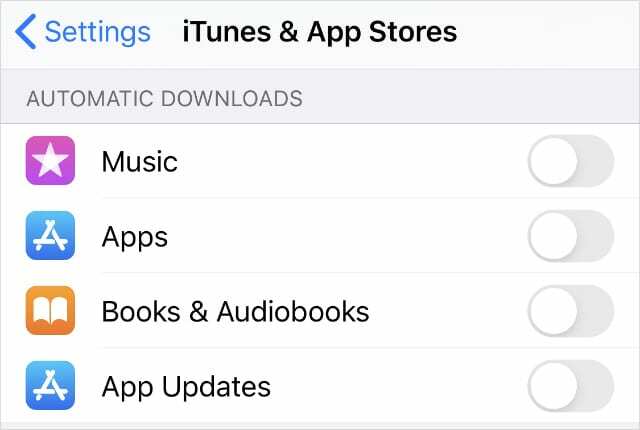
Isegi suure andmemahu ja rändlustasude puudumisel on hea mõte peatada oma iPhone'i taustal meedia allalaadimine. See võib aku tühjendada, kui seda kõige rohkem vajate, ja koju naastes koguda kallis telefoniarve.
Minema Seaded > iTunes ja App Store ja lülitage automaatsed allalaadimised välja Muusika, Rakendused, Raamatud ja audioraamatud, ja Rakenduste värskendused.
Loomulikult tähendab see, et peate käsitsi alla laadima uued rakenduste värskendused või uusima kogusse lisatud muusika. Kuid on ebatõenäoline, et peate seda tegema, kui olete eemal.
4. Alustage Interneti-sõnumiteenuste kasutamist
Kui soovite siiski reisil olles kodus inimestega ühendust pidada, peaksite hakkama kasutama Interneti-sõnumiteenuseid. Nii saate Wi-Fi kaudu inimestele sõnumeid saata või helistada ilma lisakuludeta.
Saate neid teenuseid kasutada isegi oma seiklustest fotode ja videote jagamiseks.
Kui kavatsete teistele Apple'i seadmeid kasutavatele inimestele sõnumeid saata, lülitage iMessage sisse, et saaksite rakenduse Sõnumid kasutamist jätkata. Minema Seaded > Sõnumid > iMessage.
Muul juhul on siin kõige populaarsemad kolmanda osapoole Interneti-sõnumside rakendused:
- Sõnumitooja
- Telegramm
- Signaal
Enne reisile asumist veenduge, et installite ja seadistate rakenduse, mida soovite kasutada.
5. Registreeruge VPN-i kasutajaks
Kodus olles VPN-i kasutamiseks on palju põhjuseid. Põhjuseid, miks seda reisil olles kasutada, on veelgi rohkem.
Iga kord, kui loote ühenduse avaliku WiFi-võrguga, on oht, et keegi jälgib teie võrgutegevust. Kuid saate oma privaatsust tugevdada hea VPN-i kasutamisega.
Samuti võite avastada, et mõned riigid ei luba teil teatud veebisaite ja teenuseid kasutada. Näiteks Hiina ei võimalda juurdepääsu Facebookile ega Google'ile. VPN võimaldab teil ka neist piirangutest mööda minna; installige see oma iPhone'i, kui valmistute reisimiseks.
6. Lülitage sisse funktsioon Leia minu iPhone
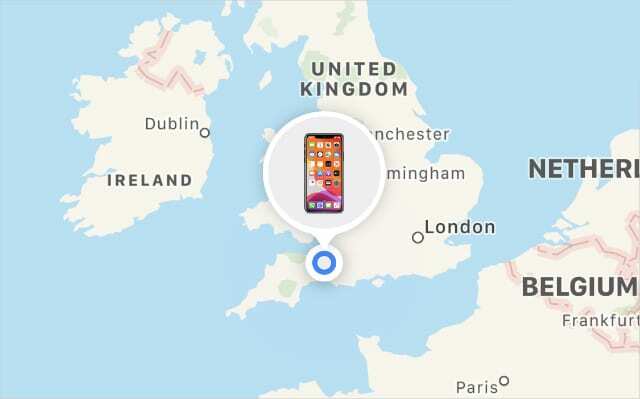
Kui külastate mõnda populaarset turismisihtkohta, on teil suurem oht oma iPhone'i kaotada. Mitte ainult sagiv rahvahulk ja silmipimestavad vaatamisväärsused ei muuda teie väärtuslikku seadet hõlpsaks unustamiseks, vaid kõigi nende hõivatud inimeste seas võib varitseda ka taskuvaras või kaks.
Õnneks teeb Apple seadme kaotuse eest kaitsmise lihtsaks, lülitades sisse funktsiooni Find My iPhone.
Selleks minge aadressile Seaded > [Teie nimi] > Leia minu ja valige sisselülitamine Leia minu iPhone ekraani ülaosas.
Kui teie seade kaob, külastage iCloudi veebisaiti leidke oma iPhone kaardil. Täiendavate kaitsekihtide lisamiseks võite selle isegi kadunuks märkida.
7. Varundage oma iPhone enne reisi ja reisi ajal
Oleme juba rääkinud võimalusest, et võite reisil iPhone'i kaotada. Asja veelgi traagilisemaks muutmiseks võite sel juhul kaotada kõik oma ägedad reisifotod.
Varundage oma iPhone enne lahkumist ja igal reisil võimalusel. Peaksite seda saama igal õhtul oma majutuskohas teha, eeldusel, et seal on WiFi-ühendus.
Ühendage oma iPhone Wi-Fi-ga ja minge aadressile Seaded > [Teie nimi] > iCloud > Varundamine ja puudutage Tagasi üles kohe.
8. Hankige löögi- või veekindel ümbris
See on piisavalt hirmutav, kui kukutate oma iPhone'i maha turvaliselt ja mugavalt oma kodus. Kui jätate selle välismaale, ei pruugi te seda parandada enne, kui olete tagasi pöördunud.
See võib jätta teid ülejäänud reisi ajaks töötavast iPhone'ist ilma!
Seadke oma iPhone reisimiseks valmis, asetades selle kvaliteetsesse löögikindlasse ümbrisesse. Kui plaanite iPhone'iga snorgeldama, surfama või ujuma minna, peaksite hankima ka veekindla ümbrise.
9. Hankige oma iPhone'i jaoks väline toitepank

Teil on kindlasti paar pikka päeva, kui avastate maakera uusi osi. Nende hetkede jaoks on hea mõte hankida akupank, et teie iPhone'il enne hotelli tagasi jõudmist mahl tühjaks ei saaks.
Isegi kui teie aku kestab tavaliselt terve päeva probleemideta, kasutame reisil olles iPhone'i sageli palju rohkem. Mõelge, kui sageli soovite teha uut fotot, hankida kaardil juhiseid või uurida turismisihtkohti ja populaarseid söögikohti.
Ja ärge unustage enne minekut akupanka laadida! Võib-olla vajate seda pika lennu jaoks.
10. Kindlustage oma iPhone reisimiseks
Enne puhkusele asumist on hea teha reisikindlustus. Kui teete seda, lugege hoolikalt peenes kirjas kirja, et saaksite teada, kas teie iPhone on selle poliitikaga kaetud või mitte.
Paljud kindlustusseltsid nõuavad lisapakettide ostmist, kui soovite, et teie nutitelefon oleks rahvusvaheliste reiside jaoks kaetud. Kahjuks kaasneb sellega tavaliselt suurem ülejääk või kallim lisatasu.
Ostke ringi, et leida oma seadmele parim reisikindlustuspakkumine.
11. Enne teele asumist vabastage rohkem vaba ruumi
sa hakkad tahtma luua rohkem vaba ruumi oma iPhone'is, et see reisimiseks valmis seada. See annab teile palju ruumi kõigi fotode ja videote jaoks, mida peate tegema. Kuid see tähendab ka, et teil on ruumi kõige muu jaoks, mida reisil vajate.
See võib hõlmata võrguühenduseta kaarte, dokumente, rakendusi ja muud meediat. Alustame nende asjade allalaadimist järgmiste sammudega. Kuid kõigepealt peate neile eraldama piisavalt ruumi.
Minema Seaded > Üldine > iPhone'i salvestusruum et vaadata oma praegust kasutust. Teie iPhone annab teile selle lehe ülaosas kiireid näpunäiteid vaba ruumi loomiseks. Samuti võite puudutada sellel lehel mis tahes rakendust, et nende andmed eemaldada.
12. Laadige alla võrguühenduseta kaardid
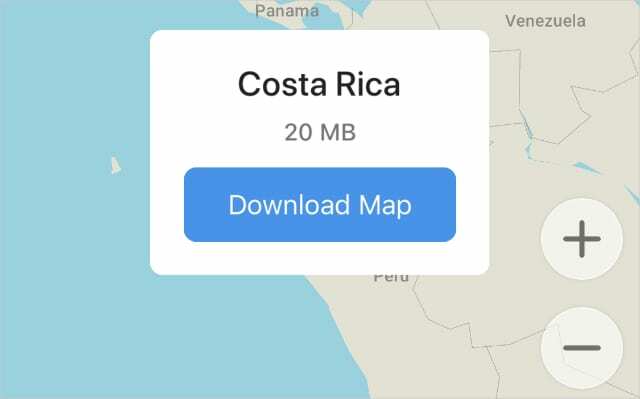
Tõenäoliselt soovite kaarti, mis aitaks teil puhkusel orienteeruda. Kui te ei saa välismaal mobiilsideteenust, on hea mõte laadida oma iPhone'i alla võrguühenduseta kaardid, kui valmistute reisimiseks.
Selle tegemiseks on mõned suurepärased võimalused.
Google kaardid on kindlasti kõige populaarsem kaardirakendus. Kaardi võrguühenduseta allalaadimiseks vaadake sihtkohta täisekraanil ja puudutage nuppu Rohkem (…) nuppu paremas ülanurgas. Seejärel puudutage Laadige alla võrguühenduseta kaart ja reguleerige skaalat nii, et see kataks nii suure osa piirkonnast kui vaja (kuni 40 MB).
Teine suurepärane võimalus on Kaardid. Mina mis pakub ainult võrguühenduseta kaarte. Allalaadimise käivitamiseks suumige oma sihtriiki sisse, seejärel lisage nööpnõelad kõikidele kohtadele, kuhu soovite minna.
13. Salvestage olulised dokumendid kausta Failid
Kaardid pole ainus asi, mille peaksite oma reiside jaoks võrguühenduseta koopia alla laadima. Samuti on hea mõte salvestada rakendusse Files kõik olulised dokumendid: näiteks pardakaart, broneeringu kinnitus või kindlustusandmed.
Enamik inimesi hoiab neid dokumente oma e-posti postkastis või prindib välja. Kuid see on hea mõte salvestada need ka rakendusse Failid, et saaksite neile alati oma iPhone'is juurde pääseda.
Avage oma iPhone'is iga dokument ja puudutage seejärel nuppu Jaga nuppu ja valige Salvesta failidesse. Valige kindlasti dokumentide salvestamine Minu iPhone'isiCloud Drive'i asemel, et hoida need võrguühenduseta kättesaadavana.
14. Installige kasulikud reisirakendused
On palju muid kasulikke reisirakendusi, mille võiksite oma iPhone'i enne väljasõitu installida. Need hõlmavad kõike alates lennufirmadest ja majutusrakendustest kuni tõlke- ja transporditeenusteni.
Siin on mõned ideed kasulike rakenduste jaoks, mis muudavad teie iPhone'i reisimiseks valmis.
- Airbnb
- American Airlines
- Booking.com
- Lenda Delta
- Google'i tõlge
- Haara
- Lonely Planeti juhised
- Hostelmaailm
- Skyscanner
- Tripadvisor
- Uber
15. Laadige alla võrguühenduseta meedia
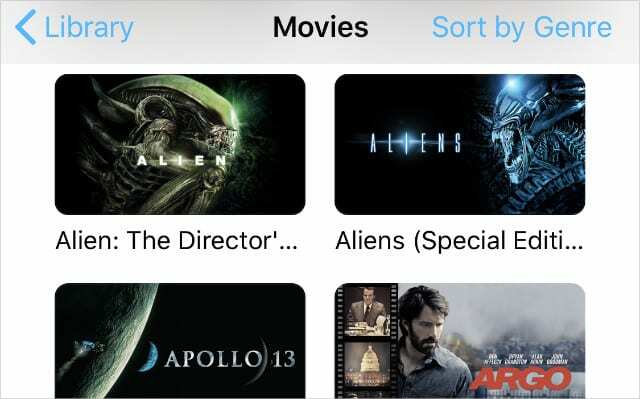
Lõpuks, selleks, et valmistuda pikkadeks lendudeks, vahemaandumiste, bussireiside ja isegi seisakuteks midagi pole teha, peaksite oma iPhone'i alla laadima palju meediume, näiteks filme, muusikat, mänge ja audioraamatud.
Tavaliselt saate igat tüüpi meediume alla laadida oma rakendusest. Näiteks kui soovite mõne Netflixi saate alla laadida, peate seda tegema Netflixi rakendusest. Taskuhäälingusaadete vaatamiseks vaadake rakendust Podcasts.
Enne reisile asumist veenduge, et kõik on täielikult alla laaditud – ilma iPhone'i vaba ruumi hõivamata.
Ärge rikkuge oma reisidel panka
Nende näpunäidete abil peaksite saama oma iPhone'i järgmiseks rahvusvaheliseks puhkuseks reisimiseks valmis seada. Kuid alati saate ette valmistada rohkem.
Miks mitte uurida teisi näpunäiteid ja nippe, mida saate kasutada iPhone'iga reisides vältige kalleid arveid. Sa võid alati säästa oma järgmise puhkuse jaoks!

Dan kirjutab õpetusi ja veaotsingu juhendeid, et aidata inimestel oma tehnoloogiat maksimaalselt ära kasutada. Enne kirjanikuks saamist omandas ta helitehnoloogia bakalaureusekraadi, juhendas Apple Store'i remonditöid ja õpetas Hiinas isegi inglise keelt.